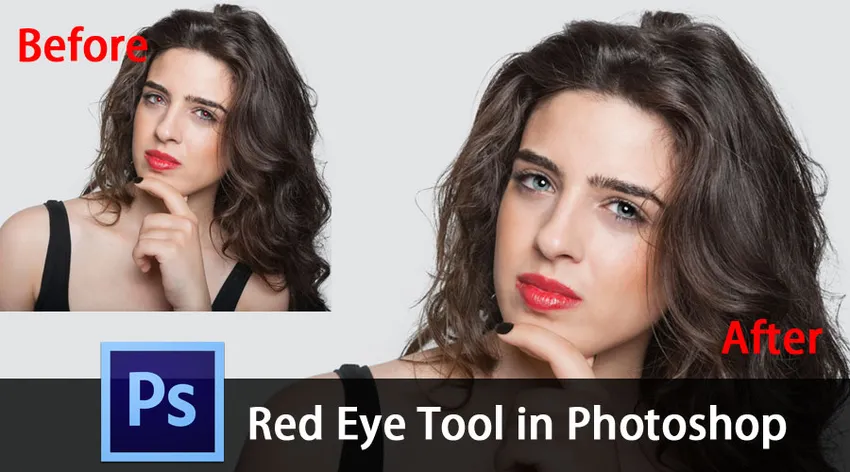
Introduksjon til Red Eye Tool i Photoshop
Adobe Photoshop er en programvare for grafikkredigeringsprogrammer som er utviklet av Adobe Inc.. Photoshop regnes som ledende blant bilderedigeringsprogramvare. Denne programvaren lar brukerne beskjære, endre størrelse på, manipulere, korrigere farger og animere digitale bilder. Et stort antall verktøy og funksjoner tilbys i Photoshop som lar brukere redigere bildene sine for å gjøre det attraktivt og effektivt. Du har kanskje hørt om det røde øyet på fotografier. Det er det vanlige utseendet til røde elever i fargefotografier av øynene til mennesker eller dyr. Dette skjer når bildet er tatt med lommelykter. Blitsens lys reflekteres fra netthinnen, og kameraet fanger dette som resulterer i rødfarge i øynene. Photoshop lar oss fjerne dette røde øyet ved hjelp av funksjonene. Et røde øyne-verktøy er et brukervennlig verktøy som lar oss fjerne røde øyne-effekter vises på fotografier. I dag skal vi diskutere røde øyne-verktøyet, og gjennom denne artikkelen vil du lære hvordan du bruker røde øyne-verktøyet. Arbeidet blir forklart med eksempler for bedre forståelse. I dette emnet skal vi lære om Red Eye Tool i Photoshop.
Hvordan bruke Red Eye Tool?
La oss starte med valget av røde øyne-verktøyet. Å identifisere plasseringen av verktøyet er det første trinnet. For å finne verktøylinjen på venstre side av arbeidsområdet og i verktøylinjen, finn punkthelingsverktøy-menyen med et båndhjelpeformet symbol. Etter å ha valgt verktøyet for flekkheling, kan du se flere valg dukket opp. Velg røde øyne-verktøyet nederst på listen.
Sjekk bildet vedlagt nedenfor, som viser verktøylinjen og menyen for verktøy for flekkheling. I det kan du se Røde øyne-verktøyet nederst på listen.

For å forklare hvordan røde øyne fungerer, har jeg valgt et bilde av et barn med røde øyne. For å starte prøveversjonen, åpner du bildet i Photoshop-programvaren som vist på bildet nedenfor.
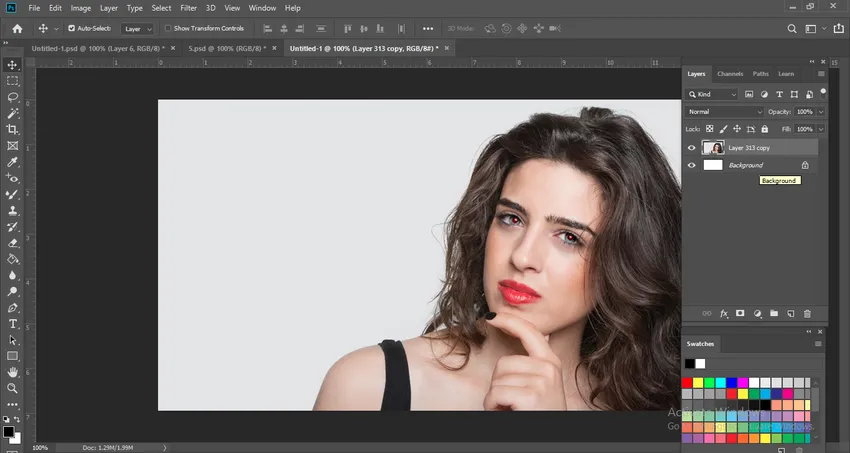
Før du går videre, bør du angi verdiene for elevstørrelse og mørkere mengde. Disse er oppført øverst i arbeidsområdet. Sett begge verdiene som 50% siden det er standardverdien, og det meste av røde øyne kan fjernes med disse verdiene. Se bildet nedenfor som viser elevstørrelsen og mørkere mengdealternativer.

Det er to måter å fjerne røde øyne ved hjelp av Photoshop. Den første metoden er å bare klikke på den røde eleven etter å ha valgt røde øyne-verktøyet, og Photoshop vil automatisk velge det røde området og det vil fjerne den røde fargen. Dette er den enkleste og vanligste metoden som brukes. Se bildet under, og du kan se at røde øyne er plassert i den rødfargede eleven.
FØR.

På bildet som er gitt nedenfor, kan du se det endelige bildet der Photoshop automatisk oppdager rødfargen og endret fargen til naturlig svart.
ETTER

En annen metode for å fjerne røde øyne er ved å velge det berørte området manuelt og la Photoshop oppdage rødfargen. Dette utføres når du trenger mer kontroll over fargen og for å fortelle Photoshop hvor den nøyaktige plasseringen er. I denne metoden, etter å ha valgt røde øyne-verktøyet, gå til det berørte området og klikk og dra rundt øynene for å gjøre valget. Dette vil la programvaren identifisere stedet og fjerne den røde fargen.
Se bildene nedenfor som viser utvalget av det berørte området og fjerne røde øyne ved hjelp av den andre metoden,
FØR

ETTER

For å fjerne det røde øyet helt i et komplisert bilde, kan det hende du trenger å bruke kombinasjonen av enten metodene, eller du må bruke noen av metodene i et antall ganger. Bare fortsett å bruke dem til rødfargen ble eliminert. Dermed kan du fjerne det røde øyet helt.
Konklusjon
Røde øyne kan lett ødelegge et flott bilde. Vi opplevde alle den dårlige effekten av røde øyne på en eller annen måte. Men gjennom denne artikkelen fant vi et flott middel for det. Photoshop har alt i seg for å få et bilde til å se bedre ut. Gjennom verktøyet med røde øyne kan vi enkelt reparere bildet og fjerne rødfargen og få øyet til å se naturlig ut.
Denne funksjonen er veldig enkel å bruke. Selv nybegynnere kan også gjøre denne redigeringsfunksjonen uten komplikasjoner. Dette vil hjelpe deg med å få dine personlige bilder til å se bedre ut. Photoshop er tilgjengelig både på datamaskiner og mobiltelefoner. Du kan til og med bruke røde øyne-verktøyet i håndsettet.
Anbefalt artikkel
Dette har vært en guide til Red Eye Tool i Photoshop. Her har vi diskutert trinnene for å bruke Red Eye Tool i Photoshop og hvordan fjerne Red Eye. Du kan også se på følgende artikkel for å lære mer -
- Linjeverktøy i Photoshop
- Installer Adobe Photoshop
- Adobe Photoshop-kommandoer
- Er Photoshop gratis?